Cómo liberar espacio en Windows 10 con herramientas preinstaladas

Microsoft incorpora en su sistema operativo muchas herramientas eficaces que muchos de los usuarios desconocen y que pueden mejorar de manera significativa la experiencia de usuario. En esta ocasión, vamos a ver cómo liberar espacio en Windows 10 con algunas de estas herramientas. El rendimiento de un equipo baja a medida que se va llenando el disco, por ello es indispensable utilizar este tipo de herramientas de limpieza. Todas las que van a aparecer a continuación vienen preinstaladas por defecto en Windows 10. Se puede llegar a limpiar mucho espacio con la utilización estas herramientas.
Cada día más, el usuario requiere de una mayor capacidad de almacenamiento. Debido a la mayor calidad de archivos audiovisuales, mayor cantidad de información, aplicaciones y juegos más pesados, etcétera. Y todo ello, a pesar de la creciente utilización del almacenamiento en la nube y el streaming. Sólo hay que ver el mercado de los móviles para darse cuenta de esta tendencia, donde cada año se ofertan terminales con mayor capacidad de almacenamiento.
Esto llega a provocar un exceso de almacenamiento ocupado en los discos de nuestros equipos, llegando a bajar su rendimiento. Las herramientas que van a aparecer a continuación ayudan a solventar este problema liberando espacio ocupado innecesariamente. Hay que prestar especial cuidado para no eliminar archivos que pueden llegar a ser necesarios algún día. Especialmente con copias de seguridad.
El liberador de espacio en disco permite eliminar archivos residuales que, probablemente, ya no serán necesarios para el usuario. La mayoría de los usuarios suelen realizar esta función con aplicaciones externas como BleachBit o CCleaner, adquirida por Avast en 2017. Sin embargo, el propio sistema operativo ofrece esta herramienta.
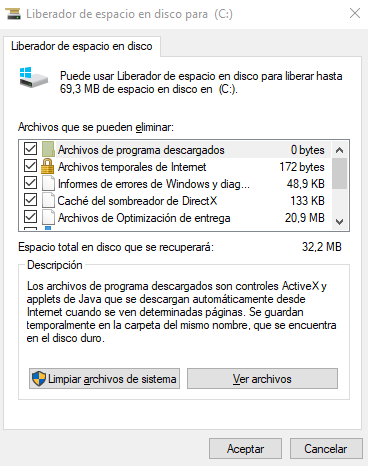
Archivos residuales que se pueden eliminar
- Archivos de programas descargados: son controles ActiveX y applets de Java que se descargan para ver determinados sitios webs. Pueden eliminarse, ya que el equipo volverá a generarlos automáticamente cuando sea necesario.
- Archivos temporales de internet: contiene las páginas webs almacenadas en el equipo para poder visualizarse con mayor rapidez. No elimina ningún tipo de configuración del equipo.
- Informes de errores de Windows y diagnósticos: informes que se generan a partir de errores que ocurren en Windows. Si el equipo funciona con normalidad pueden eliminarse sin problemas.
- Caché del sombreador de DirectX: archivos gráficos que se generan para mejorar la rapidez de ejecución de aplicaciones. El equipo volverá a generarlos cuando sea necesario.
- Archivos de optimización de entrega: la optimización de entrega ayuda a actualizarse a equipos con una conexión a internet más limitada haciendo uso de diferentes fuentes de descarga. Una vez que el equipo esté actualizado, pueden eliminarse sin problemas.
- Descargas: no es recomendable seleccionar esta opción porque se trata de la carpeta que almacena la mayoría de los archivos descargados por el usuario desde cualquier aplicación.
- Papelera de reciclaje: archivos eliminados que aún se encuentran en la papelera de reciclaje.
- Archivos temporales: archivos que utilizan los programas de manera temporal. Algunos de ellos se limpian automáticamente. También se puede eliminar sin problemas.
- Miniaturas: copia de menor tamaño de imágenes, vídeos y documentos que se muestra antes de abrir los archivos y se almacena en disco. Se vuelven a generar cuando sea necesario.
- Instalaciones anteriores de Windows: archivos de instalación de la versión del sistema operativo anterior. Se trata de la carpeta Windows.old que aparece tras realizar grandes actualizaciones. Si se tiene intención de volver al sistema operativo anterior se debe conservar. En caso de ser eliminada, no se podrá restaurar a dicha configuración anterior.
Cómo configurar el sensor de almacenamiento
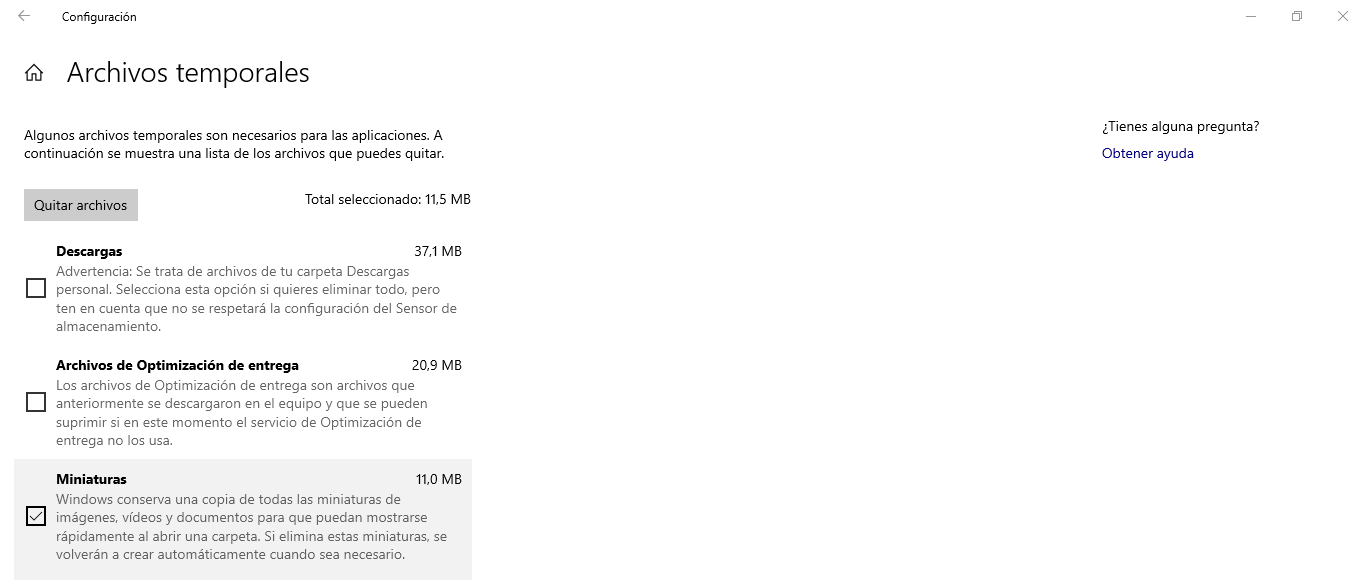
Otra forma de acceder a la limpieza de archivos temporales es a través del menú Configuración de Windows 10. Al hacer click en Archivos temporales dentro del apartado de almacenamiento aparecerán opciones para la limpieza del sistema. Son las mismas opciones que la propia herramienta Liberador de espacio en disco. De esta manera, se podrá liberar espacio en Windows 10 de manera automática.
El sensor de almacenamiento es una opción que fue incorporada en una de las actualizaciones de Windows 10. Sirve para establecer una limpieza periódica de algunos de los archivos mencionados anteriormente. Se configura en el apartado de Almacenamiento que está situado dentro de las opciones de Sistema en el menú Configuración.
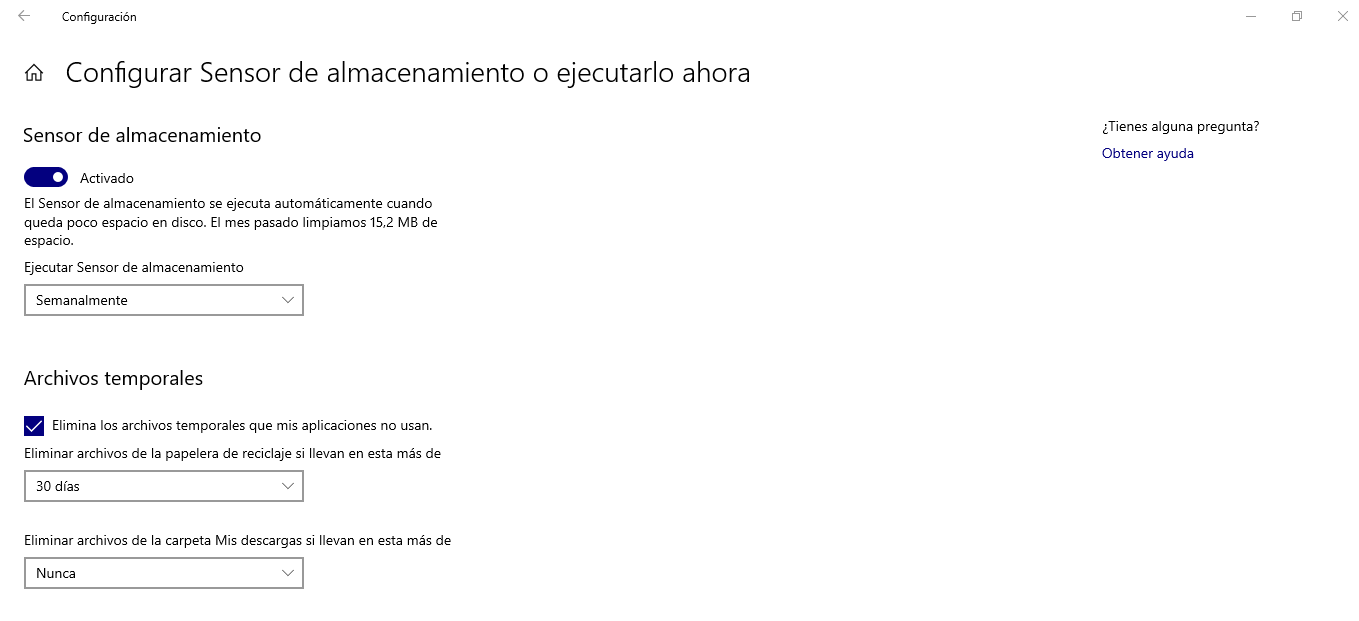
En este apartado, hay una opción denominada Configurar sensor de almacenamiento o ejecutarlo ahora. Se pueden configurar detalles como la razón por la que se debe ejecutar; por una periodicidad de tiempo o, simplemente, cuando quede poco espacio en disco. Por otro lado, el sensor de almacenamiento establece diferentes opciones de archivos en los que actuar; archivos temporales de aplicaciones, archivos de la papelera de reciclaje y archivos de la carpeta Descargas son las opciones que proporciona la herramienta.
Otras herramientas para liberar espacio en Windows 10
En el sistema operativo de Microsoft se pueden encontrar otras herramientas que ayuden a la liberación de espacio y limpieza del equipo. La eliminación de programas que no se utilizan es un aspecto fundamental que en muchas ocasiones se pasa por alto. Para ello, sólo hay que ir al apartado de Aplicaciones y características dentro del menú Configuración. Ahí aparecen todas las aplicaciones y programas instalados con la opción de desinstalarlos.
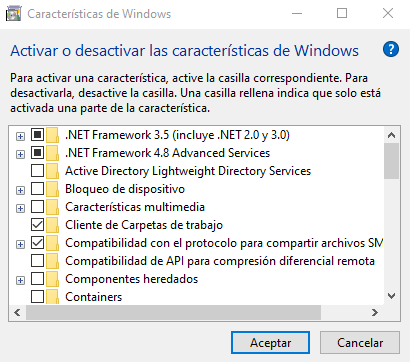
Por otro lado, también se puede eliminar parcialmente algunas herramientas preinstaladas de Windows. Para ello, en ese mismo apartado, aparece la opción Programas y características en un lateral. Esa opción permite acceder al apartado de programas del Panel de control clásico. Una vez ahí, la opción Activar o desactivar características de Windows permite lo que su propio nombre indica. Liberando así algo de espacio en el disco duro principal.
El artículo Cómo liberar espacio en Windows 10 con herramientas preinstaladas se publicó en SoftZone.
Fuente: SoftZone https://ift.tt/2lcUpum Autor: Fernando Ferrete
.png)
